En una pieza multicuerpo, puede eliminar uno o varios sólidos de otro sólido.
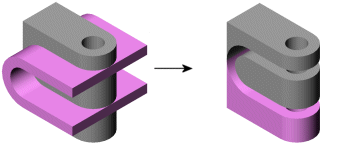
Sólo se pueden combinar los sólidos contenidos dentro de un archivo de pieza multicuerpo. No se pueden combinar dos piezas independientes. No obstante, puede crear una pieza multicuerpo mediante Insertar pieza para colocar una pieza en el otro archivo de pieza. A continuación, puede utilizar Combinar en la pieza multicuerpo.
Para eliminar sólidos:
- Haga clic en Combinar
 (barra de herramientas Operaciones) o en .
(barra de herramientas Operaciones) o en .
- En el PropertyManager, en Tipo de operación, seleccione Eliminar.
- En Sólido principal, seleccione el sólido que desea mantener.
Puede seleccionar un sólido en la zona de gráficos o en la carpeta Sólidos  del gestor de diseño del FeatureManager.
del gestor de diseño del FeatureManager.
- En Sólidos para substraer, seleccione los sólidos cuyo material desea eliminar.
- Haga clic en Vista preliminar para obtener una vista preliminar de la operación.
- Haga clic en
 .
.